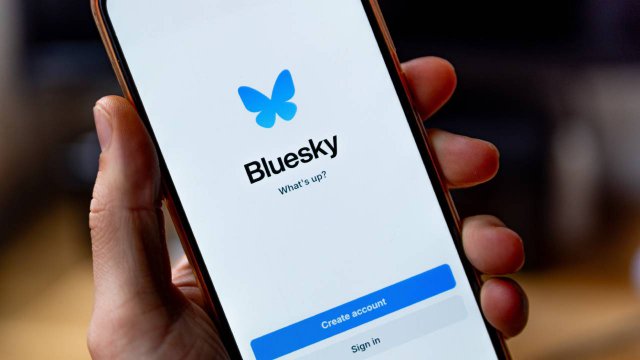Discord è il software VoIP gratuito più amato dagli appassionati di videogiochi e non solo. Grazie alle sue numerose funzioni che comprendono chat istantanee, chiamate vocali, videochiamate e streaming a cui possono partecipare più utenti, in molti hanno deciso di utilizzarlo per diversi scopi.
Su Discord è possibile condividere sessioni di gioco, ma anche organizzare tornei, club del libro, lezioni a distanza, gruppi di studio, riunioni e allenamenti. Le diverse possibilità che offre hanno favorito la diffusione del software, che continua a svilupparsi e ad attirare nuovi utenti.
Discord è famoso per la sua comunità amichevole e per le molte opportunità di cooperare durante le sessioni di gioco, così come per condurre trasmissioni in parallelo.
Quando è arrivato Netflix, gli utenti l’hanno interpretato come un modo conveniente per guardare insieme i loro spettacoli e film preferiti attraverso le trasmissioni Discord. Con l’app Discord e un abbonamento a Netflix, è possibile streammare film e serie dal computer piuttosto facilmente.
- I requisiti per streammare Netflix su Discord
- Condividere lo schermo Netflix su Discord
- Aggiungere Netflix come gioco su Discord
- Come aprire un server Discord
- Impostare la condivisione dello schermo
- Interrompere lo streaming Netflix
- Risolvere il problema dello schermo nero durante lo streaming Netflix su Discord
- Come disabilitare l'accelerazione hardware in Discord
- Disattivare l'accelerazione hardware in Google Chrome
- Disabilitare l'accelerazione hardware in Microsoft Edge
- Eseguire Discord con diritti di amministratore (solo Windows)
-
1. I requisiti per streammare Netflix su Discord

Discord
Eseguire lo streaming Netflix su Discord è possibile purché si soddisfino i requisiti minimi per farlo. Anzitutto, dobbiamo disporre di un piano Netflix attivo. In secondo luogo, abbiamo bisogno di un server Discord, in pratica il luogo virtuale in cui trasmettere i contenuti.
Poiché Discord non riconosce automaticamente Netflix come fonte, né via software per la navigazione che tramite app, è indispensabile aggiungerlo al pari di un comune videogame. Operazione che andrà effettuata dall’applicazione perché non supportata dalla versione browser.
Se si sta utilizzando un browser web per navigare su Discord, non si potrà interagire con la sezione “giochi registrati”.
Inoltre, non è necessario un abbonamento Nitro per streammare Netflix su Discord, ma senza di esso la qualità dello streaming sarà limitata.
Con questi requisiti soddisfatti, e seguendo pochi e semplici passaggi, potremo accedere a Netflix nel browser Web del computer che stiamo usando (Windows o Mac) e riprodurre in streaming i contenuti di quel browser sul server Discord.
Vediamo insieme come streammare Netflix su Discord.
-
2. Condividere lo schermo Netflix su Discord

Discord
Per iniziare a riprodurre i contenuti di Netflix su Discord, bisogna prima di tutto avviare il browser Web che preferiamo (Google Chrome, Microsoft Edge, Safari ecc.) e accedere al sito ufficiale di Netflix con il proprio account.
A questo punto, mantenendo il browser web in esecuzione in background, avviare l'app Discord.
Nell'angolo in basso a sinistra dell'app, selezionare la voce Impostazioni utente (l'icona a forma di ingranaggio).
-
3. Aggiungere Netflix come gioco su Discord

Discord
Dalla barra laterale sinistra, scegliere la voce Giochi registrati. Nel riquadro di destra, fare clic sul collegamento ipertestuale Aggiungilo!.
Nella casella che si apre, fare clic sul menu a discesa Seleziona e selezionare il browser web aperto (in questo caso Google Chrome). Quindi, su Aggiungi gioco.
Poi premere ESC in alto a destra,per chiudere la finestra delle impostazioni di Discord.
-
4. Come aprire un server Discord

Discord
Ora recarsi nella schermata principale di Discord e nella barra laterale sinistra, scegliere il server in cui si desidera eseguire lo streaming di Netflix.
Quindi, nell'angolo in basso a sinistra dell'app, fare clic sull'icona del monitor accanto al browser web per condividere lo schermo.
-
5. Impostare la condivisione dello schermo

Discord
A questo punto, si aprirà la finestra Condivisione schermo. Sotto la voce Seleziona un canale vocale, scegliere il canale Discord in cui si desidera avviare lo streaming. Poi la risoluzione e il frame rate (fotogrammi al secondo) nella sezione Qualità streaming.
Se si desidera trasmettere in streaming i contenuti a 1080p o 60 FPS, occorre un abbonamento Discord Nitro, che costa $ 9,99 al mese.
Una volta settati i parametri, fare clic su Go Live nella parte inferiore della finestra, per iniziare a streammare.
-
6. Interrompere lo streaming Netflix

Discord
A questo punto, apparirà una finestra mobile sullo schermo, che consentirà di condividere lo streaming Netflix su Discord.
Per interrompere lo streaming, fare clic sui tre pallini nell'angolo in basso a destra della finestra mobile e fare clic su Interrompi lo streaming.
A questo punto, non ci rimane che scegliere un film o una serie TV.
-
7. Risolvere il problema dello schermo nero durante lo streaming Netflix su Discord

Shutterstock
A volte, durante lo streaming di Netflix su Discord, potrebbe capitare di visualizzare una schermata nera invece del contenuto effettivo. Quando ciò accade, occorre disattivare l'accelerazione hardware sia nel browser Web che in Discord. Se ciò non risolve il problema, l’alternativa è provare ad eseguire Discord con diritti di amministratore.
-
8. Come disabilitare l'accelerazione hardware in Discord

Discord
Avviare Discord e selezionare Impostazioni utente (l'icona a forma di ingranaggio) nell'angolo in basso a sinistra dell'app.
Nella barra laterale sinistra, fare clic su Avanzate.
Nel riquadro di destra, disattivare l’opzione Accelerazione hardware.
Selezionare Okay nel prompt per riavvierà Discord.
-
9. Disattivare l'accelerazione hardware in Google Chrome

Chrome
Avviare Chrome, selezionare i tre punti nell'angolo in alto a destra e scegliere Impostazioni.
Dalla barra laterale sinistra, selezionare Sistema. Nel riquadro di destra, disattivare Usa accelerazione hardware quando disponibile. Quindi, fare clic su Riavvia.
-
10. Disabilitare l'accelerazione hardware in Microsoft Edge

Microsoft Edge
Aprire Edge, selezionare i tre punti nell'angolo in alto a destra e scegliere Impostazioni.
Dalla barra laterale sinistra, selezionare Sistema e prestazioni. Nel riquadro di destra, disattivare Usa accelerazione hardware quando disponibile.
A questo punto, selezionare Riavvia per rendere effettive le modifiche.
-
11. Eseguire Discord con diritti di amministratore (solo Windows)

Discord
Se le soluzioni di cui sopra non hanno funzionato, si può provare a eseguire Discord con privilegi di amministratore per risolvere il problema.
Innanzitutto, chiudere Discord se è già in esecuzione. Quindi, aprire il menu Start e digitare Discord nella barra di ricerca. Nella finestra a destra, selezionare Esegui come amministratore.
Confermare la scelta nel prompt e provare a trasmettere in streaming i contenuti Netflix.
Per saperne di più: Discord, cos'è come funziona e a cosa serve